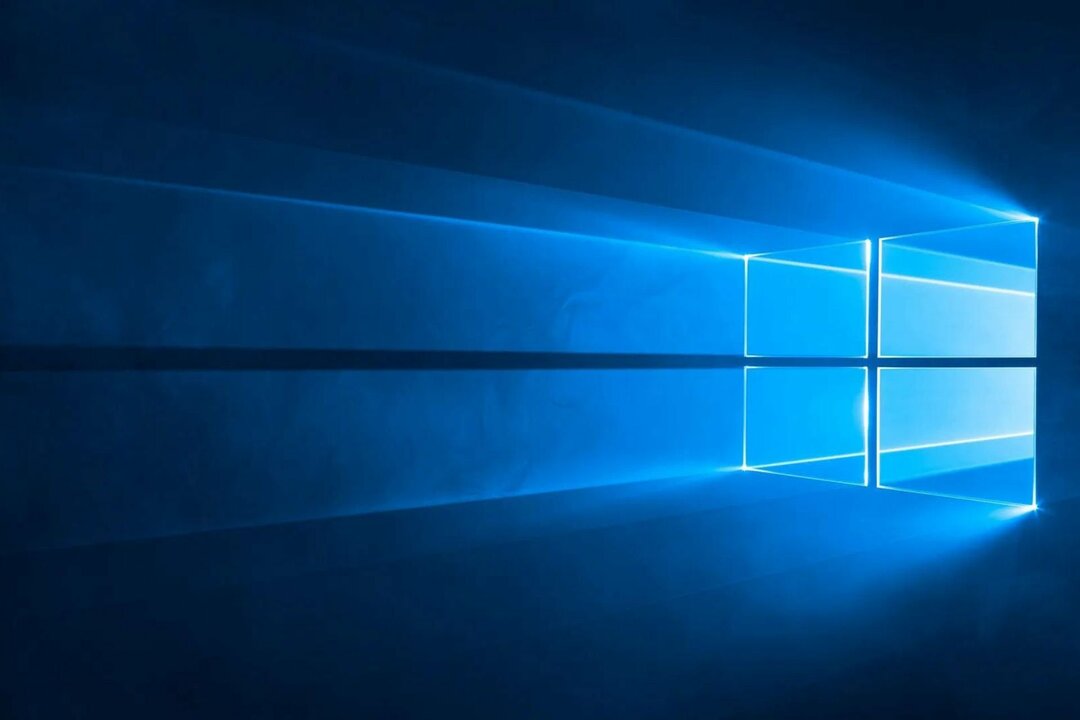Győződjön meg arról, hogy minden szükséges szolgáltatás fut a számítógépen
- A 0x80240004 számú hiba a Microsoft Store és a Windows frissítéshez kapcsolódik.
- Ezt a problémát a megfelelő hibaelhárító futtatásával javíthatja ki.
- Győződjön meg arról is, hogy az idő és a dátum helyesen van beállítva a számítógépen.

xTELEPÍTÉS A LETÖLTÉSI FÁJLRA KATTINTVA
A Fortect egy rendszerjavító eszköz, amely képes átvizsgálni a teljes rendszert sérült vagy hiányzó operációs rendszer-fájlok után, és automatikusan lecseréli azokat működő verziókra a tárolójából.
Növelje számítógépe teljesítményét három egyszerű lépésben:
- Töltse le és telepítse a Fortect programot a számítógépén.
- Indítsa el az eszközt és Indítsa el a beolvasást
- Kattintson a jobb gombbal Javítás, és néhány percen belül javítsa ki.
- 0 az olvasók már letöltötték a Fortectet ebben a hónapban
Nos, a 0x80240004 hibakód megjelenhet, amikor megpróbál letölteni egy alkalmazást a Microsoft Store-ból vagy akár amikor megpróbálod
frissítse Windows PC-jét. Előbbi esetében megakadályozza, hogy letöltsön egy alkalmazást, utóbbi esetében pedig nem tudja majd telepíteni a szükséges frissítéseket.Szerencsére ebben az útmutatóban egy csomó olyan megoldást mutatunk be, amelyek segítenek kijavítani a Microsoft Store-hoz vagy a Windows frissítéshez kapcsolódó 0x80240004 hibakódot. Tehát térjünk be az útmutatóba.
Miért kapom a 0x80240004 hibakódot?
Mielőtt rátérne a megoldásokra, jobb megérteni az okokat, amelyek kiváltják a 0x80240004 hibakódot a számítógépen.
- A Microsoft Store-nak van néhány problémája: A A Microsoft Store gyakran rosszul működik néhány mögöttes probléma miatt.
- A számítógép vírussal fertőzött: A vírus vagy rosszindulatú programok támadása nemcsak a számítógép lelassulását okozhatja, hanem a rendszer teljesítményét is befolyásolhatja.
- Elavult illesztőprogramok: Több felhasználó arról számolt be, hogy ez a probléma azért vált ki, mert sok volt a PC-n lévő illesztőprogramok frissítésre várnak.
- Helytelen dátum és idő: Ha a időzóna megváltozott, Ön vagy egy harmadik féltől származó alkalmazás, akkor több problémát is okozhat a számítógépén.
- A Windows frissítési szolgáltatás nem fut: A Windows-frissítések telepítéséhez meg kell győződnie arról, hogy a kapcsolódó szolgáltatás fut.
Vessünk egy pillantást a megoldásokra, és oldjuk meg ezt a problémát.
Hogyan javíthatom ki a 0x80240004 számú hibát?
- Miért kapom a 0x80240004 hibakódot?
- Hogyan javíthatom ki a 0x80240004 számú hibát?
- 1. Futtassa a Windows Update/Windows Store hibaelhárítót
- 2. Ellenőrizze, hogy futnak-e a szükséges szolgáltatások
- 3. Ellenőrizze a dátumot és az időt
- 4. Végezzen víruskeresést
- 5. Állítsa alaphelyzetbe a számítógépet
1. Futtassa a Windows Update/Windows Store hibaelhárítót
- megnyomni a Győzelem + én gombok megnyitásához Beállítások menü.
- Kattintson Hibaelhárítás.

- Válassza ki Egyéb hibaelhárítók.

- Kattintson a Fuss melletti gombot Windows Update.

- Kövesd a képernyőn megjelenő prompt a hibaelhárítási folyamat elindításához.
- Alkalmaz a kért javításokat.
- Kattintson a Fuss melletti gombot Windows Store alkalmazások.

- Alkalmaz a kért javításokat.
- Újrakezd számítógépére, és ellenőrizze, hogy ez megoldja-e a problémát.
A Windows PC számos hibaelhárítót kínál, amelyek segíthetnek megoldani a számítógépével kapcsolatos különféle problémákat. Ezek közül néhány a Windows frissítés és a Windows Áruház hibaelhárítója, amelyek a 0x80240004 számú hibát kiváltó kisebb problémákat javítanak ki.
2. Ellenőrizze, hogy futnak-e a szükséges szolgáltatások
- megnyomni a Győzelem + R gombok megnyitásához Fuss párbeszéd.
- típus szolgáltatások.msc és nyomja meg Belép.

- Keresse meg egyenként, és ellenőrizze, hogy az alábbi szolgáltatások futnak-e.
-
BITS (Háttérben futó intelligens átviteli szolgáltatás)

-
Kriptográfia

-
Windows Installer

-
Windows Update Services

-
BITS (Háttérben futó intelligens átviteli szolgáltatás)
Az lenne a legjobb, ha megbizonyosodna arról, hogy a fent említett szolgáltatások futnak, és nincsenek leállítva. Ha ezek leállnak, nyomja meg a Start gombot, és ellenőrizze, hogy ez javítja-e a 0x80240004 hibát.
- Az Adobe After Effects lassan fut? 5 módszer a felgyorsításra
- rtf64x64.sys: Hogyan lehet kijavítani ezt a kék képernyős halálos hibát
- 0x800704C6: A Microsoft Store hibájának kijavítása
- 0x8024500c hibakód: Mi ez és hogyan javítható?
3. Ellenőrizze a dátumot és az időt
- megnyomni a Győzelem + én gombok megnyitásához Beállítások menü.
- Kattintson Idő és nyelv a bal oldali ablaktáblán.

- Válaszd ki a Dátum idő.

- Kattintson Időzóna legördülő menü és válassza ki az időzónát.

- Görgessen le, és kattintson a Szinkronizálás most gomb.

Szakértői tipp:
SZPONSORÁLT
Néhány PC-problémát nehéz megoldani, különösen, ha hiányzó vagy sérült rendszerfájlokról és Windows tárolókról van szó.
Ügyeljen arra, hogy speciális eszközt használjon, mint pl Fortect, amely átvizsgálja és lecseréli a törött fájlokat a tárhelyéből származó friss verziókra.
A helytelen dátum és idő több problémát is okozhat a számítógépén, beleértve a 0x80240004-es hibát a Microsoft Store vagy a Windows frissítése esetén. Állítsa be a megfelelő időzónát és dátumot, és ellenőrizze, hogy ez megoldja-e a problémát.
4. Végezzen víruskeresést
- megnyomni a Győzelem gomb a megnyitásához Rajt menü.
- Nyisd ki Windows biztonság.

- Kattintson Vírus- és fenyegetésvédelem.

- Kattintson Gyors vizsgálat.

- Várd meg a beolvasás befejezéséhez.
- Alkalmazza a kért javításokat.
- Rá is kattinthat Szkennelési beállítások és válassza ki Teljes vizsgálat mély vizsgálathoz.

- Újrakezd a számítógépét.
Mindig meg kell győződnie arról, hogy számítógépe védett, és ehhez rendszeres vizsgálatokat kell végeznie. Sajnos azonban a Windows biztonsága nem olyan hatékony, amikor a modern vírusok és rosszindulatú programok elleni küzdelemről van szó.
Ebben az esetben javasoljuk, hogy tekintse meg útmutatónkat, amely a a legjobb víruskereső szoftverek listája rendelkezhet a számítógépén, és megvédheti azt minden fenyegetés ellen.
5. Állítsa alaphelyzetbe a számítógépet
- megnyomni a Győzelem + én gombok megnyitásához Beállítások menü.
- Kattintson Felépülés.

- Kattintson a Számítógép visszaállítása gombra a Számítógép visszaállítása opcióhoz.

- Válaszd ki a Tartsa meg a fájljaimat választási lehetőség.

- Kövesse az utasításokat.
- Újrakezd a számítógépét.
Ha semmi sem működik, akkor valószínűleg a számítógép alaphelyzetbe állításához kell folyamodnia. Amikor visszaállítja a számítógépet, könnyen visszaállíthatja számítógépét olyan állapotba, ahol általában minden működött, és a 0x80240004 hiba nem okozott gondot.
Ez áll tőlünk ebben az útmutatóban. Ha kapsz Windows frissítési hiba 0x800f0845, tekintse meg útmutatónkat, és megoldja a problémát.
Azoknak a felhasználóknak, akik a frissítési hiba 0xFFFFFFFF, alkalmazniuk kell az útmutatónkban említett megoldásokat a probléma megoldására.
Nyugodtan ossza meg velünk az alábbi megjegyzésekben, hogy a fenti megoldások közül melyik oldotta meg a 0x80240004 hibakódot számítógépén.
Továbbra is problémákat tapasztal?
SZPONSORÁLT
Ha a fenti javaslatok nem oldották meg a problémát, akkor számítógépén súlyosabb Windows-problémák léphetnek fel. Javasoljuk, hogy válasszon egy olyan all-in-one megoldást, mint pl Fortect a problémák hatékony megoldásához. A telepítés után egyszerűen kattintson a Megtekintés és javítás gombot, majd nyomja meg Indítsa el a Javítást.